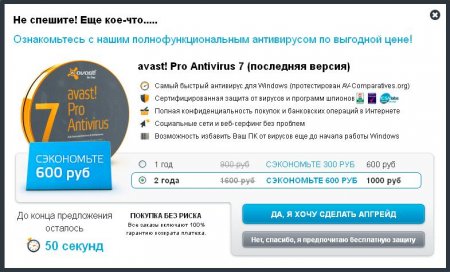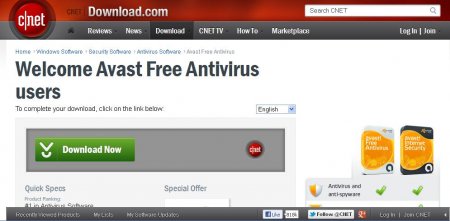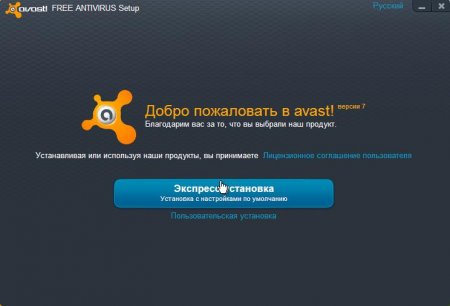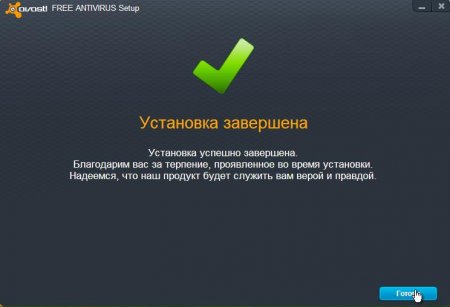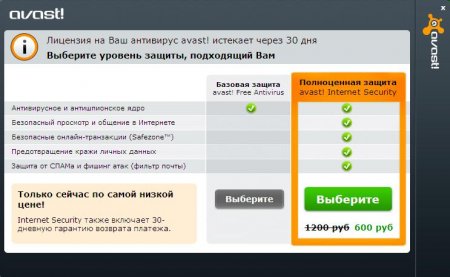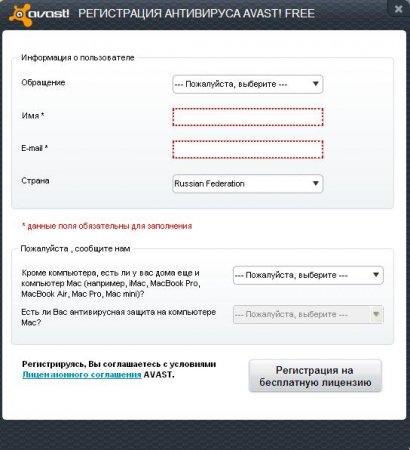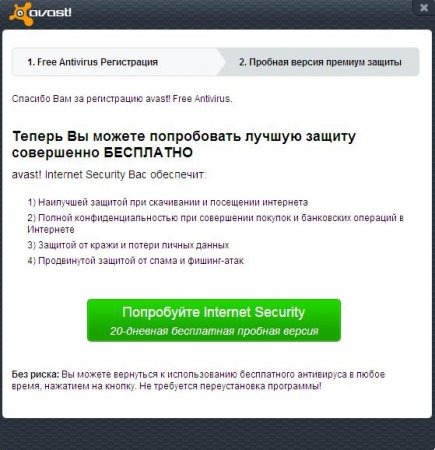|
26-01-2013, 09:03
Устанавливаем антивирус Avast 7 бесплатно.  В данной статье мы поговорим о антивирусной защите Вашего компьютера. Защита от вирусов является одним из важных моментов в использовании компьютеров, так как проникновение вирусов в систему может привести не только к мелким проблемам связанных с программным обеспечением, утере важных документов, но и к дорогостоящему ремонту компьютера. Существует множество антивирусных программ и пакетов для защиты компьютера в сети интернет. Сегодня я хочу рассказать вам про установки и настройку антивируса Avast. И так давайте приступим. Раз мы хотим установить антивирус и при этом не потратить ни копейки на его приобретение, и не переживать что нужно будет искать ключи или какие-нибудь "кейгены" (генераторы ключей), в большинстве которых сидят трояны и прочая гадость , а иметь полностью легальный, но при этом бесплатный , да еще и на русском языке, будем ставить антивирус Avast. Основные характеристики Avast!: ● Высокий уровень выявления вирусов, троянов и червей. ● Резидентный (в режиме реального времени) и обычный сканер. ● Сканирование архивов. ● Проверка входной и выходной электронной почты. ● Глубокая интеграция в систему. Проверить тот или иной файл можно непосредственно из проводника Windows, щелкнув по нему правой кнопкой мыши и выбрав надпись "Сканировать... ". ● Карантин Avast! изолированный от операционной системы, которая обеспечивает большую безопасность работы. Ни один файл, который сохраняется в карантине не может быть запущен. ● Интуитивно понятен интерфейс Avast!. Есть русский язык. ● Большое количество настроек. ● "Нетяжелые" автоматические или запланированные обновления вирусных баз (20-80 KB). Возможность обновления "вручную". ● Поддержка шкур (скинов) Avast!. Основной пакет содержит три скина, дополнительные можно скачать из официального сайта. На данный момент Avast 7 имеет три версии: Avast Free Antivirus Avast Pro Antivirus Avast Internet Securiry Первый из них бесплатный и предназначен только для домашнего и некоммерческого использования. Вот его мы и будем скачивать и устанавливать. И так поехали. Идем по этой ссылке на страницу загрузки антивируса с официального сайта. Там мы видим вот такую таблицу. Так как мы хотим антивирус бесплатно, то и качать будем Free версию это первая кнопка "СКАЧАТЬ" под столбцом Free Antivirus. Жмем эту кнопку. Появится вот такое сообщение. Не пугайтесь, просто здесь нам предлагают все же купить PRO версию, но мы то хотим скачать и установить антивирус бесплатно, поэтому жмем кнопку «Нет, спасибо, я предпочитаю бесплатную защиту» в самом низу этого окна. Откроется такая вот страница. Ни чего не выбирая так как русского там все равно нет, жмем зеленую кнопку «Download Now» и скачиваем файл себе на компьютер. Теперь запускаем скачанный файл avast_free_antivirus_setup.exe 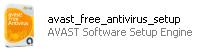 После того как программа установки запустится, увидим такое окно. Нажимаем кнопку «Экспресс установка и ждем ее завершения, пока не появится такое сообщение. Жмем кнопочку "ГОТОВО". Установка завершена. Женский голос скажет « Добро пожаловать в Аваст» и мы увидим такой значок.  Левой кнопкой мыши кликаем по оранжевому шарику, ждем пока Avast соединится с сервером (интернет должен быть подключен). Появляется следующее окошко. Нажимаем на серую кнопку «Выберете» в столбце, где написано «Базовая защита». Должна открыться такая анкета. В ней заполняем обязательно поля Имя и E-mail, выбираем страну Russian Federation и нажимаем кнопку «Регистрация на бесплатную лицензию». Видим такое сообщение. В этом окне нам предлагают установить Avast Internet Security на 20 дней бесплатного пользования. Просто закрываем его и радуемся, мы только что установили бесплатный антивирус. Пользовательский интерфейс антивируса Аваст довольно таки прост и интуитивно понятен, позволяющий изменять настройки парой кликов. У обычных пользователей не должно возникнуть проблем с управлением этим мощным бесплатным антивирусом. Теперь, после проделанной работы ваш компьютер будет защищен от вирусов и программа аваст будет получать обновления в течении 1 года. Поздравляю, бесплатный антивирус AVAST установлен! Материал опубликованный в данной статье представлен для обучения пользователей, а не в коммерческих и рекламных целях. Не поленитесь отписаться в комментариях, помогла ли вам данная статья.
Понравилась новость? Не забудь поделиться ссылкой с друзьями в соцсетях.
Информация Посетители, находящиеся в группе Гости, не могут оставлять комментарии к данной публикации. |